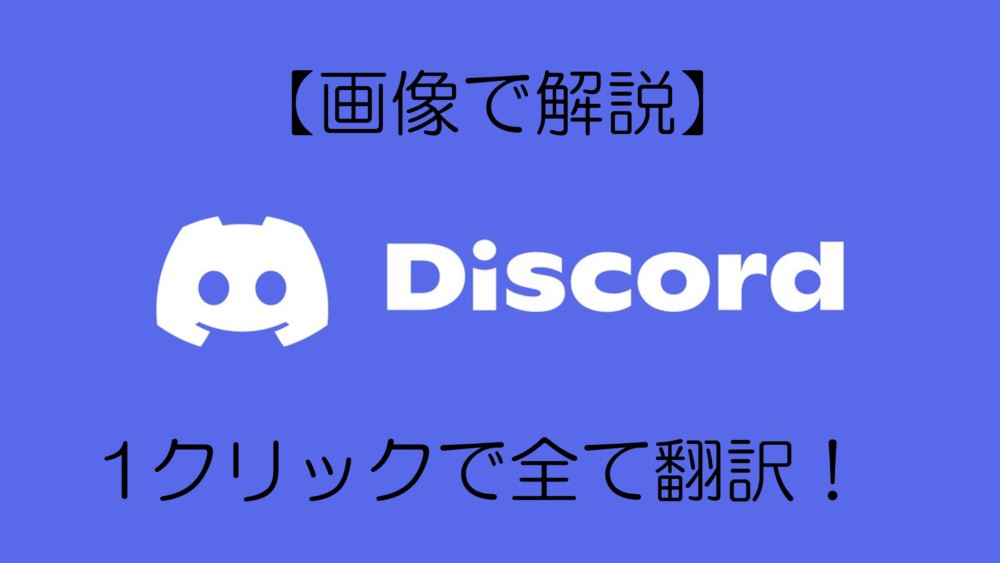今回は仮想通貨の情報収集に必須のDiscordで1クリックで全てのコメントを一括で翻訳する方法を紹介します!
やり方は非常に簡単で5分もあれば設定は完了します!
仮想通貨の情報収集が劇的に「楽に」、「早くなる」ので是非試していただきたいと思います!
英語での情報収集が苦痛で諦めていた方や、時間がかかって大変だったという方に是非読んで頂きたいです。
・仮想通貨の情報収集をDiscordで行っている方
・英語が苦手な方
・英語が出来るけど、翻訳時間を短縮したい方
以前、紹介した翻訳方法はアプリでDeepLを組み込んで翻訳をする方法でした。
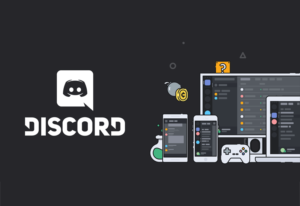
こちらでは翻訳精度は高くて非常に便利なのですが、1コメントずつ翻訳をしなければならず面倒でした。
英語が苦手な方だと、必要な部分が分からず、必要のない部分まで翻訳してしまい時間がかかっていたのではないでしょうか。
今回紹介する方法は、Google翻訳を活用し、全てのコメントを一括で翻訳する方法となります。
DeepLと比べると少し翻訳精度が気になる部分はありますが、こちらのやり方の方が情報収集は簡単になります。
Googlechromeの拡張機能を使用するので、ブラウザはGooglechromeを使用します。
Googlechromeの拡張機能をインストール
Web版のDiscordはそのままの状態で使用しようとすると、Googlechromeの拡張機能の翻訳が使えません。
また、右クリックも使用することができません。
その状態を解除し、翻訳できるようにする機能が「Googlechromeの右クリックを有効にする」という拡張機能です。
こちらからインストール画面を開きます。
画面を開いたら「Chromeに追加」をクリックします。
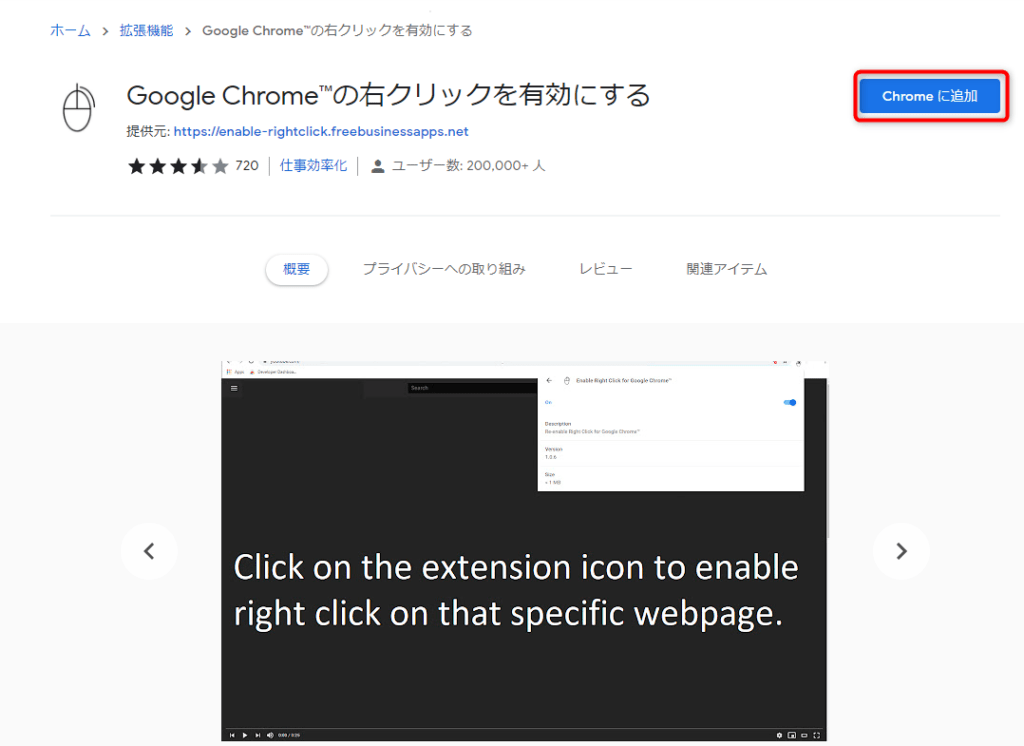
その後、ポップアップで追加するか確認されるので「拡張機能を追加」をクリックします。
これで拡張機能のインストールが完了し、右クリックによるGoogle翻訳が行える準備が完了しました。
DiscordWebを開き拡張機能をONにする
次にこちらからWeb版のDiscordを開きます。
Google画面の右上にある拡張機能マーク(歯車のような)をクリックします。
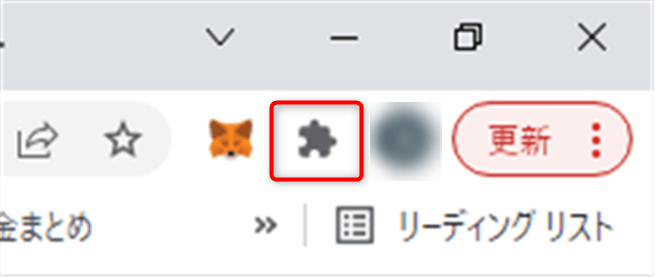
拡張機能一覧が表示されるので「GoogleChromeの右クリックを有効にする」をクリックして拡張機能をONにします。

拡張機能をONにすると↓のように右クリックが黒くなります。
黒くなっていれば右クリックによるGoogle翻訳が行る状態になります。

右クリックで日本語に翻訳をクリック
この状態まで来たら後は右クリックをし「日本語に翻訳」が使える状態になっています。
通常のサイトを翻訳する際と同じように「右クリック」⇒「日本語に翻訳」をクリックします。
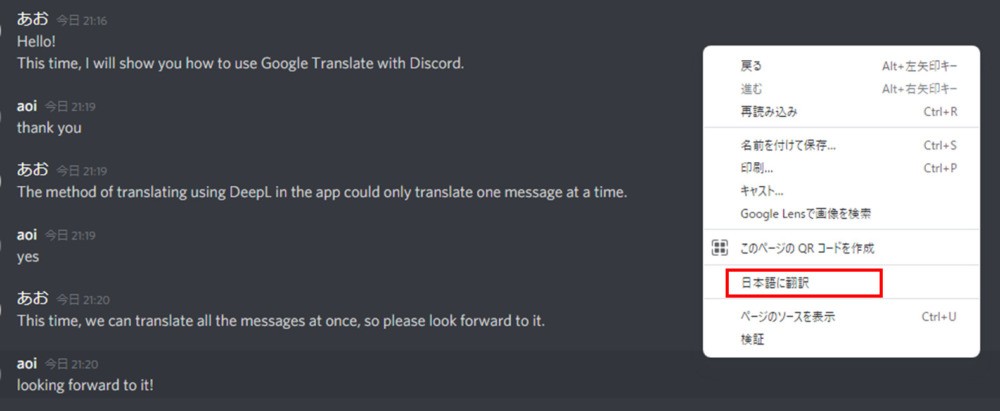
すると↓のように英語から日本語に一括で翻訳をすることが可能となります。
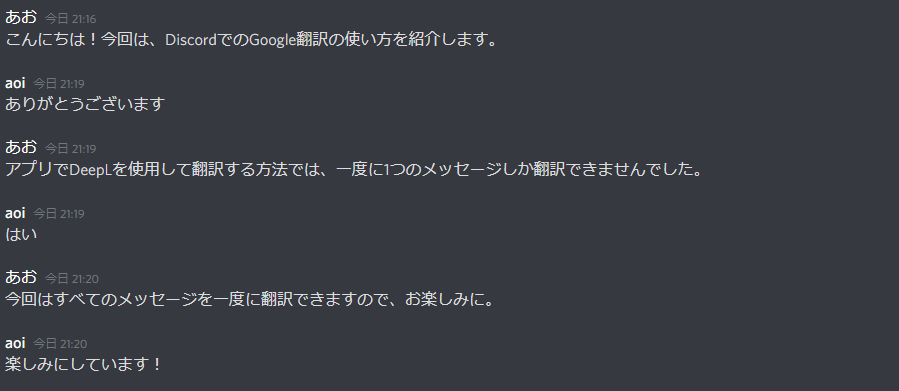
このように1クリックで全てのメッセージが一括で翻訳することが可能になりました!
まとめ
以上がDiscordのメッセージを一括で日本語に翻訳する方法となります。非常に簡単でしたね!
このやり方をすれば仮想通貨の情報収集時に非常に苦労していた翻訳が非常に簡単になり、大幅にストレスを軽減することができます。
是非ご活用していただければと思います!
最後までご覧頂き、ありがとうございました!